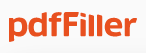Beste gratis PDF-program 2024: redigere pdf gratis
Beste gratis PDF-program: Du trenger ikke betale i dyre dommer for å redigere pdf gratis.

Beste gratis PDF-program: redigere pdf gratis
Med et gratis PDF-program kan du modifisere bilder og tekst i PDF-filer uten å måtte konvertere dem til et annet format eller betale for dyr programvare. Nedenfor har vi samlet de beste alternativene.
Enten du bruker dem i forbindelse med jobb, skole eller i private sammenhenger, så er PDF-er en glimrende måte å dele informasjon på. Det smarte med slike filer er at innholdet i dem er låst når du ser på dem med ulike typer visningsprogrammer på alle slags enheter. Det gjør dem spesielt egnet til viktig informasjon som kunne blitt misforstått om dokumentets formattering ble endret.
Problemet er bare at det i noen tilfeller faktisk er nødvendig å endre innholdet, og da trenger du et spesielt program som kan gjøre nettopp dette. Du kan selvfølgelig skaffe deg Adobe Acrobat Pro DC som er det offisielle redigeringsprogrammet fra skaperne av formatet, men det koster mer enn mange kunne tenke seg å betale når man bare vil gjøre noen justeringer i PDF-filer en gang i blant.
Det finnes ikke veldig mange gratis redigeringsprogrammer for PDF. Dette skyldes at Adobe fremdeles eier noe av teknologien som inngår i dem. Adobe krever en avgift for deler av prosessen. Derfor kan mange programmer lagre filer i PDF-format, men ikke redigere dem.
Heldigvis finnes det også flere gode gratis alternativer, og det nettopp disse vi har samlet nedenfor.
Beste gratis PDF-program
Hvorfor du kan stole på TechRadar
- TESTVINNER: PDF24 Creator - beste gratis PDF-program
- PDF Candy
- Smallpdf
- Apple Preview
- Canva PDF Editor
- I Love PDF
- Sejda
Beste gratis PDF-program
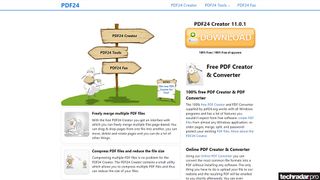
Grunner til å kjøpe
Grunner til ikke å kjøpe
PDF24 Creator har en ganske utdatert nettside, men det skyldes at dette gratisprogrammet for opprettelse og redigering av PDF-filer har eksistert siden 2006. Det er utviklet av et lite team med base i Berlin, underlagt Geek Software.
I tillegg til å være overraskende funksjonsrikt til å være et gratisprogram for PDF-redigering, er PDF24 Creator et utrolig lite program som også kan kjøres på eldre systemer. Her kan du opprette nye PDF-filer, slå sammen eksisterende, komprimere en PDF, konvertere en PF til andre formater, trekke ut bestemte sider og lage nye dokumenter av dem samt optimalisere en PDF til web-bruk. Med PDF24 Creator kan du dessuten kjøre OCR på en PDF, slik at skannede bilder omdannes til tekst.
PDF24 Creator har et tydelig og minimalistisk brukergrensesnitt, og det er tydelig at programmet først og fremst er utviklet med effektivitet i tankene. Det er enkelt å finne alle de viktigste funksjonene. Første gang du åpner programmet blir du presentert for en rekke redigeringsmuligheter.
Les vår test av PDF24 Creator på engelsk
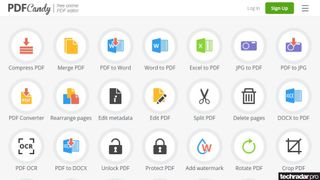
Grunner til å kjøpe
Grunner til ikke å kjøpe
PDF Candy kan benyttes som et nettbasert redigeringsprogram for PDF, men det finnes dessuten en versjon for Windows. Gratisversjonen har massevis av funksjonalitet, men du kan også oppgradere til betlingsløsningen for å fjerne begrensningen som bare lar deg utføre én oppgave i timen. I tilfelle du ikke vil velge månedsabonnementet, tilbyr PDF Candy også et livstidsabonnement.
I den nettbaserte redigeringsløsningen får du tilgang til alle de forskjellige funksjonene, som konvertering av PDF til flere forskjellige formater, endring av sideformater, beskjæring, innlegging av vannmerker og mye mer, ved hjelp av en rekke med knapper. Til sammen er det 44 verktøy du kan benytte for å skape, redigere og konvertere PDF-filer.
Når du endelig har gjort de nødvendige forandringene i en PDF, kan du laste ned filen direkte til datamaskinen eller lagre den til din Google Drive eller Dropbox. Du kan også redigere flere PDF-filer, slik at PDF Candy kan gruppere dem og du kan laste ned alle jobbene samtidig.
Les mer om PDF Candy på engelsk
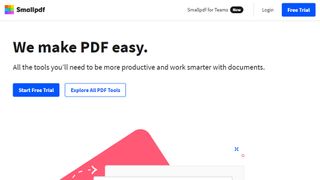
Grunner til å kjøpe
Grunner til ikke å kjøpe
Smallpdf gir deg et enkelt brukergrensesnitt som lar deg legge til tekst og bilder i PDF-filer. Du får også mulighet til å signere dokumenter, og du kan legge til kommentarer og utheve informasjon som allerede er lagret i filer.
Smallpdf-systemet inneholder faktisk også en rekke andre PDF-verktøy. Du får for eksempel mulighet til å konvertere PDF-er til andre formater som Word og Powerpoint, og du kan spare plass ved å slå sammen flere PDF-filer til én fil.
Det beste med Smallpdf eller likevel at det er en skybasert plattform. Du får altså tilgang til den på alle støttede plattformer ved å besøke nettsiden, og det eneste du må gjøre for å komme i gang er å dra og slippe en PDF i nettleservinduet.
Og du trenger ikke å la deg skremme av varslene om å starte en gratis testperiode, for det er kun nødvendig om du vil installere skrivebordsprogramvaren og redigere uten nettilgang.
Les hele vår test av SmallPDF på engelsk
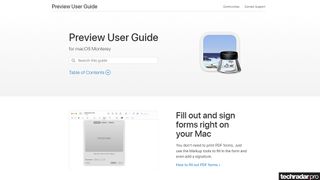
Grunner til å kjøpe
Grunner til ikke å kjøpe
Til forskjell fra Microsoft Windows, inkluderer Apple et gratis PDF-redigeringsprogram sammen med operativsystemet (macOS) i form av Forhåndsvisning (Apple Preview). Det er overraskende evnerikt. I tillegg til at du kan arbeide med PDF-filer har det også flere funksjoner for bilderedigering.
Når det gjelder PDF-filer, kan du med Forhåndsvisning fylle ut skjemaer og legge inn signaturer med redigeringsverktøyene. Du kan dessuten slå sammen PDF-dokumenter, legge inn tekst, markere og så videre. I Apples gratis redigeringsprogram for PDF kan du også passordbeskytte PDF-dokumenter som inneholder sensitive opplysninger.
Forhåndsvisning er utvilsomt et PDF-program av den enkle sorten, men det får likevel jobben gjort. Dessuten er det forhåndsinstallert på alle enheter av MacBook, iMac, Mac Mini og resten av selskapets Mac-maskiner. Dessverre er det ikke tilgjengelig for iPhone eller iPad. Dermed må du redigere dokumentet på maskinen din før du eventuelt deler den ferdige versjonen ved hjelp av mobilen.
Les om Apple Preview 11.0 på engelsk
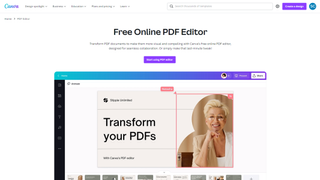
Grunner til å kjøpe
Grunner til ikke å kjøpe
Canvas gratis PDF redigeringsprogram er et godt valg om du vil lage helt nye dokumenter eller endre eksisterende filer. Programmet er like enkelt å bruke som selskapets designer-app og logo-program. Er du kjent med Canvas andre gratisprogrammer finner du ingen overraskelser her. Og om du aldri har laget eller redigert PDF tidligere, vil du ikke trenge lang tid på å mestre disse verktøyene - og lage dokumenter med profesjonell standard. Velg et element, dra det dit du vil og det er alt! Canva kommer med flere muligheter for tilpasning og justering, du finner også masse gratisbilder og vektorgrafikk du kan bruke i dokumentene dine.
Da vi testet redigeringsprogrammet ble vi spesielt imponert over hvor lett det var å konvertere eksisterende PDF-filer til redigerbare dokumenter. Last opp filen din og programmet identifiserer automatisk de ulike elementene i dokumentet - tekstbokser, bilder, bakgrunnsfarger og lignende. Deretter kan du fritt klikke rundt, endre og leke deg som du vil.
Det finnes også et app-bibliotek for ekstra tjenester. Her kan du koble til skylagringstjenestene dine, legge til linker eller skape QR-koder. Alt er gratis, men du kan velge en månedlig abonnementstjeneste for å få tilgang til mer profesjonelle verktøy som brand kits, mer skylagring, premium grafikk og sosiale medier-publisering. Abonnenter får tilgang til dette på tvers av Canva-plattformen, ikke bare i PDF-programmet-
Den beste beskrivelsen av dette gratis PDF redigeringsprogrammet er at det er enkelt å bruke. Men det kommer på bekostning av manglende avanserte funksjoner, slike du finner i betalingstjenester som Adobe Acrobat. Det er ingen mulighet for OCR eller elektronisk signatur. Verktøyet passer derfor best for dem som har mest fokus på å designe PDF-dokumenter fra bunnen av.
Les mer om Canva PDF Editor på engelsk
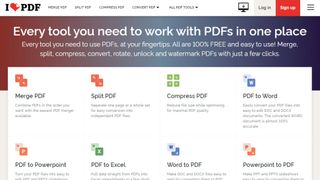
Spesifikasjoner
Grunner til å kjøpe
Grunner til ikke å kjøpe
I Love PDF er en online tjeneste som lar deg manipulere PDF-filer på mange forskjellige måter. Du kan slå sammen filer, dele opp enkeltfiler i flere andre, konvertere til og fra PDF-formatet. Det eneste du ikke får til er å endre originalinnholdet i PDFen, selv om du kan legge til tekstbokser, bilder og figurer.
Så dette er ikke et fullstendig PDF redigeringsprogram som Adobe Acrobat DC. Som nevnt får du jo ikke endre innholdet annet enn å legge til elementer. Men I Love PDF gir deg noen interessante funksjoner: Du kan bruke mobilkameraet til å scanne sider og legge dem til dokumentet på PCen din. Du kan legge til sidetall på hver side, legge til vannmerke og selvfølgelig legge til digital signatur på dokumenter.
PDF-programmet er gratis så lenge du bruker det via en nettleser. En håndfull verktøy har dermed en begrenset funksjon, men burde holde for de aller fleste behov.
Om du trenger mer avanserte funksjoner som OCR eller offline redigering må du abonnere på tjenesten.
Les mer om I Love PDF review på engelsk
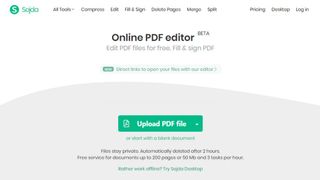
Grunner til å kjøpe
Grunner til ikke å kjøpe
PDF-filer passer godt til å formidle bedrifts- og finansinformasjon, noe som samtidig innebærer at inneholdet kan regnes som sensitivt. Da er Sejda et godt verktøy å bruke, for slettes alt opplastet innhold etter frem timer.
Ved siden av høy sikkerhet, byr også Sejda på et brukervennlig brukergrensesnitt. En enkel verktøylinje gir deg tilgang til alle verktøyene du trenger for å legge til tekst, linker, bilder og signaturer i PDF-dokumenter.
Når du er ferdig med å redigere, kan du enkelt lagre dokumentet til Google Drive, Dropbox eller på din lokale harddisk.
Sejda har enkelte begrensninger, men de burde ikke være noe problem ved enkel bruk. Du kan kun utføre tre ulike operasjoner og laste opp 50 MB eller 200 sider til Sejda per time.
Les hele vår test av Sejda på engelsk
Hvilket gratis PDF-redigeringsprogram er riktig for deg?
Når du skal velge mellom de ulike programmene, bør du tenke over hvilken del av PDF-en du skal redigere. Hvis du bare skal fylle inn tekst i en skjema, trenger du bare et enkelt program som støtte tekstutfylling.
Om du derimot skal gjøre omfattende endringer av innholdet i en PDF, trenger du et mer funksjonsrikt program som kan forandre elementene som allerede finnes i filen. I noen tilfeller kan det også være at du har mer nytte av et konverter fra pdf til word-program i stedet.
Hva er et PDF redigeringsprogram (eller PDF editor)?
Et PDF redigeringsprogram lar deg bygge en Portable Document Format (PSD) fra bunnen av, i tillegg til å redigere innholdet i eksisterende PDF-filer. PDF-formatet ble introdusert av Adobe i 1993 for å standardisere dokumenter slik at de kan brukes på tvers av plattformer, enheter og skjermer.
De fleste PDF-programmene kommer med muligheten for å konvertere vanlige filtyper som Word, Powerpoint og Excel til og fra PDF-format. Noen programmer har mer avanserte muligheter, som for eksempel Optical Character Recognition (OCR).
Er gratis PDF redigeringsprogrammer bra nok?
Det kommer an på hva behovet ditt er. Det finnes gratisk PDF-programmer som fungerer offline, men de har som regel ikke støtte for flere plattformer/operativsystemer eller mobilbruk. De fleste programmene er tilgjengelig i nettleseren.
Gratisverktøyene har også ofte grenser for hvor mye du kan bruke dem, som i maksimalt antall filer du kan bearbeide per dag. Gratis PDF redigeringsprogrammer fungerer derfor best for dem som ikke skal bruke dem så ofte, eller bare vil lære litt om mulighetene for PDF redigering.
Hvordan redigerer man PDF gratis?
Alle redigeringsprogrammer er litt forskjellige, men de fleste verktøy og funksjoner er ganske like. Du kan lære mer om redigering i både gratis- og betalingsprogrammer i vår engelske guide.
Vi har en egen dedikert, engelsk gratisguide basert på Sedja PDF.
Se også vår engelske liste over beste HTML til PDF konverteringsprogram.
Beste PDF-program for redigering
Adobe Acrobat DC: det beste PDF redigeringsprogrammet
Originalen er fortsatt best. Adobe Acrobat DC lar brukeren redigere og skape profesjonelle PDF-dokumenter på PC eller mobil. Vi har fortsatt ikke funnet noe som er bedre enn dette programmet. Les vår anmeldelse av Adobe Acrobat DC på engelsk.
Nitro PDF Pro: best for nybegynneren
Nitro PDF Pro er et av de enkleste PDF redigeringsprogrammene vi har sett. Men verktøyet har også en mengde avanserte verktøy og funksjoner. Les gjerne våre gjennomgang av Nitro PDF Pro på engelsk.
pdfFiller: beste redigeringsprogram for online samarbeid
pdfFiller er et nettbasert, businessfokusert, end-to-end dokumenthåndteringsverktøy. Her får du sikker deling av dokumenter og filer, og muligheten for samarbeid. Programmet er ganske avansert, så det krever litt læring. Les vår anmeldelse av pdfFiller på engelsk.
- Finn ut hvordan du kan konvertere PDF-filer til Word-dokumenter på en enkel måte.
- Hvilken skylagringstjeneste er den beste? Vi har testet en drøss tjenester, slik at du kan finne tjenesten som er den rette for deg.
- Beste benchmark-program
Get the best Black Friday deals direct to your inbox, plus news, reviews, and more.
Sign up to be the first to know about unmissable Black Friday deals on top tech, plus get all your favorite TechRadar content.
Skribent, forfatter og illustratør med en spesiell forkjærlighet for produkter og brukergrensesnitt fra Apple.
- Anthony Spadafora
- Brian Turner
- Daryl BaxterSoftware & Downloads Writer